Windows Modules Installer Worker การใช้งาน CPU สูง [แก้ไขแล้ว]
เผยแพร่แล้ว: 2023-07-07การใช้งาน CPU สูงมักจะทำให้เกิดความร้อนสูงเกินไปหรือมีเสียงรบกวนจากพัดลมมากเกินไป ซึ่งท้ายที่สุดจะนำไปสู่ประสิทธิภาพการทำงานของคอมพิวเตอร์ที่ไม่ดี รวมถึงโปรแกรมค้าง แลค และปัญหาอื่นๆ
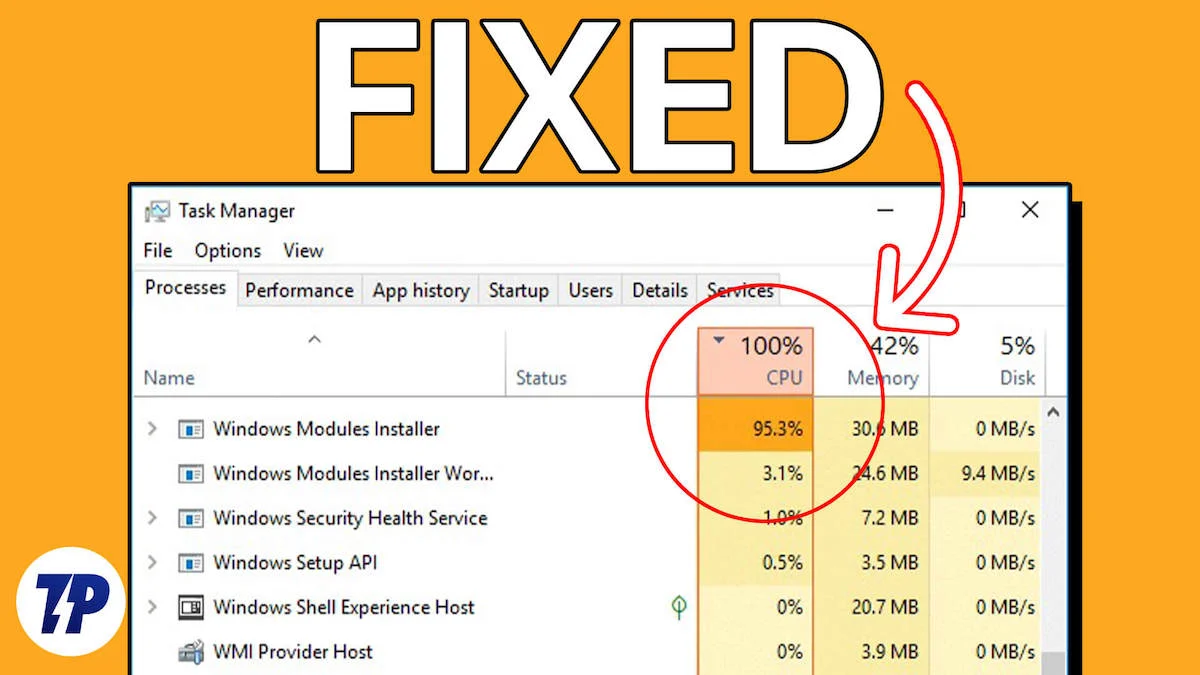
แม้ว่าโปรแกรมใด ๆ บนคอมพิวเตอร์อาจทำให้เกิดปัญหานี้ ผู้ใช้บางคนรายงานว่าการค้นหา Windows Modules Installer Worker เป็นกระบวนการที่รับผิดชอบการใช้งาน CPU สูงผ่านตัวจัดการงาน
นี่เป็นปัญหาทั่วไปที่คนส่วนใหญ่กังวลและมองหาวิธีแก้ไข โชคดีที่บทความนี้อธิบายถึง การใช้งาน CPU สูงของ Windows Modules Installer Worker และวิธีการแก้ไขปัญหาโดยไม่ติดขัด อ่านต่อ!
สารบัญ
Windows Modules Installer Worker คืออะไร?
Windows Modules Installer เป็นกระบวนการของระบบในคอมพิวเตอร์ Windows ที่มีหน้าที่ตรวจสอบและติดตั้งการอัปเดต Windows โดยอัตโนมัติและลบการอัปเดตออก
กระบวนการนี้ซึ่งเป็นส่วนหนึ่งของระบบปฏิบัติการ Windows มีความสำคัญอย่างยิ่งสำหรับพีซีที่ใช้ Windows เนื่องจากจะทำให้คอมพิวเตอร์ทันสมัยอยู่เสมอและปกป้องจากช่องโหว่ด้านความปลอดภัย
ตรงกันข้ามกับที่ผู้ใช้พีซีบางคนเชื่อ Windows Modules Installer Worker หรือที่เรียกว่า TiWorker.exe ไม่ใช่มัลแวร์ ช่วยให้คอมพิวเตอร์ของคุณทันสมัยอยู่เสมอโดยการตรวจหาและติดตั้งการอัปเดต Windows ในเบื้องหลัง
สาเหตุทั่วไปของ Windows Modules Installer Worker การใช้งาน CPU สูง
ในกรณีส่วนใหญ่ การติดตั้งการอัปเดต Windows ซึ่งดำเนินการโดย Windows Modules Installer Worker เป็นกระบวนการที่ใช้ CPU สูงและอาจส่งผลให้มีการใช้งาน CPU สูงซึ่งอาจเป็นเรื่องปกติ อย่างไรก็ตาม มีบางกรณีที่กระบวนการใช้พลังงาน CPU มากผิดปกติ ซึ่งนำไปสู่ประสิทธิภาพของคอมพิวเตอร์ที่ไม่ดีและแม้แต่ความร้อนสูงเกินไปที่สามารถทำลายฮาร์ดแวร์ของพีซีได้
หาก Windows Modules Installer Worker CPU ใช้พลังงานมากผิดปกติ อาจเป็นเพราะมีปัญหากับการอัปเดต Windows ที่กำลังติดตั้งบนคอมพิวเตอร์ของคุณ หรือคุณกำลังติดตั้งการอัปเดตที่ไม่ถูกต้อง ในทางกลับกัน ปัญหาอาจเกิดจากไฟล์ระบบเสียหาย การติดมัลแวร์ หรือไดรเวอร์เสียหาย
ในส่วนถัดไปของบทความนี้ เราจะนำเสนอแนวทางแก้ไขที่ดีที่สุดสำหรับปัญหาที่มีการใช้งานสูงของ Windows Modules Installer Worker (CPU) โดยพิจารณาจากสาเหตุที่เป็นไปได้ของปัญหาและมาตรการที่ได้ช่วยผู้ใช้บางรายในการแก้ปัญหาแล้ว ปัญหา.
วิธีแก้ไข Windows Modules Installer Worker การใช้งาน CPU สูง
หาก Windows Modules Installer Worker ใช้ CPU ของคุณเป็นจำนวนมาก ดีที่สุดคือปล่อยให้ทำงานตามลำพัง เมื่อเสร็จสิ้นการติดตั้งการอัปเดตหรือเปลี่ยนแปลงคอมพิวเตอร์ของคุณ การใช้งาน CPU จะกลับมาเป็นปกติ อย่างไรก็ตาม หากการใช้งาน CPU มากเกินไปและดำเนินต่อไปเป็นระยะเวลานาน คุณสามารถแก้ไขปัญหาได้โดยใช้เทคนิคต่อไปนี้
รีสตาร์ทเครื่องคอมพิวเตอร์ของคุณ
ถ้า Windows Modules Installer Worker ทำให้คอมพิวเตอร์ของคุณใช้ CPU สูงเป็นเวลานาน คุณควรรีสตาร์ทคอมพิวเตอร์ สิ่งนี้มีประโยชน์เนื่องจากเป็นไปได้ว่า Windows Modules Installer Worker ทำงานเป็นเวลานานเนื่องจากการรบกวนที่สามารถกำจัดได้โดยการรีสตาร์ทคอมพิวเตอร์
ดังนั้น ให้ดำเนินการนี้เป็นวิธีแก้ปัญหาชั่วคราวและดูว่าสามารถแก้ไขปัญหาได้หรือไม่
ปิดแอพที่ใช้ CPU มากบนคอมพิวเตอร์ของคุณ
เป็นไปได้ว่าการใช้ CPU สูงของ Windows Modules Installer Worker นั้นเกิดจากโปรแกรมอื่นๆ ที่ใช้ CPU ของคุณมากเกินไป ดังนั้น ให้ยุติกระบวนการเบื้องหลังบนคอมพิวเตอร์ของคุณโดยทำตามขั้นตอนต่อไปนี้:
1. กด Ctrl + Shift + Esc เพื่อเปิด ตัวจัดการงาน บนคอมพิวเตอร์ของคุณ
2. บนแท็บ กระบวนการ นำทางไปยังกระบวนการที่ใช้พลังงาน CPU จำนวนมาก
3. คลิกขวาที่กระบวนการแล้วเลือก End Task เพื่อปิด
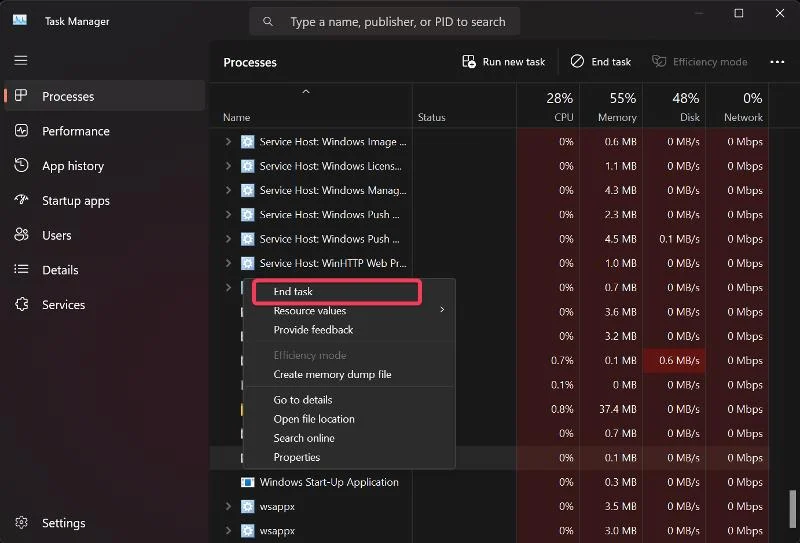
คุณสามารถทำได้สำหรับทุกกระบวนการที่ใช้พลังงาน CPU จำนวนมาก และดูว่าสามารถแก้ไขปัญหาได้หรือไม่
เรียกใช้การสแกน SFC และ DISM
เป็นไปได้ว่า Windows Modules Installer Worker CPU มีโหลดสูงเนื่องจากไฟล์ระบบเสียหาย ผู้ใช้หลายคนสามารถแก้ไขปัญหานี้ได้โดยใช้ DISM และ SFC เพื่อแทนที่หรือซ่อมแซมไฟล์ระบบที่เสียหายหรือหายไปในคอมพิวเตอร์ สามารถใช้ขั้นตอนด้านล่างในการสแกนได้:
1. คลิก Windows Search พิมพ์ cmd แล้วเลือก Run as administrator
2. ในหน้าต่าง Command Prompt ให้พิมพ์คำสั่งต่อไปนี้ตามลำดับ จากนั้นกด Enter เพื่อเรียกใช้การสแกน DISM:
DISM /ออนไลน์ /Cleanup-Image /CheckHealth
DISM / ออนไลน์ / ล้างข้อมูลรูปภาพ / ScanHealth
DISM /ออนไลน์ /Cleanup-Image /RestoreHealth
3. ในการเรียกใช้การสแกน SFC ให้พิมพ์คำสั่งต่อไปนี้แล้วกด Enter :
sfc /scannow
จากนั้นรีสตาร์ทคอมพิวเตอร์เพื่อดูว่าปัญหาได้รับการแก้ไขแล้วหรือไม่
เปลี่ยนประเภทการเชื่อมต่อเครือข่ายเป็นแบบมิเตอร์
คุณยังสามารถตั้งค่าการเชื่อมต่อเครือข่ายของคุณให้เป็นมิเตอร์เพื่อควบคุมวิธีการทำงานของ Windows Modules Installer Worker บนคอมพิวเตอร์ของคุณ
1. กด Windows + I เพื่อเปิด การตั้งค่า บนคอมพิวเตอร์ของคุณ จากนั้นคลิก เครือข่ายและอินเทอร์เน็ต
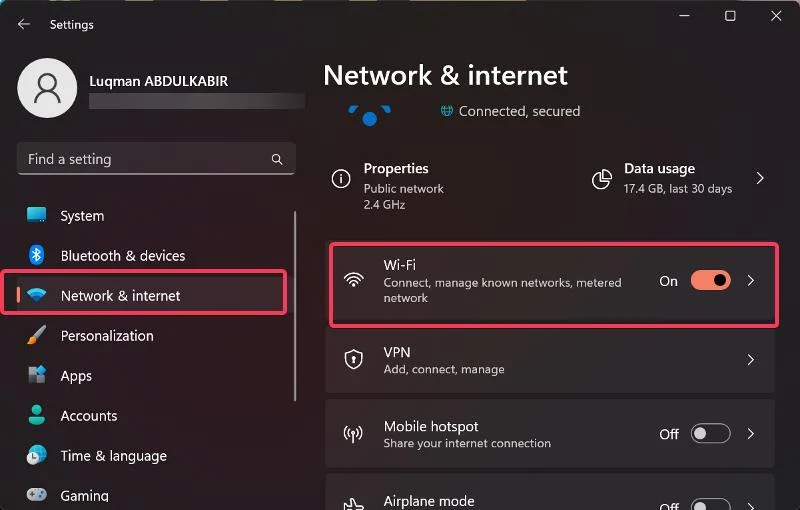
2. ในบานหน้าต่างด้านซ้าย คลิก WiFi และเลือกเครือข่าย WiFi ปัจจุบันของคุณ
3. ไปที่ตัวเลือก Metered Connection แล้วสลับแถบเลื่อนที่อยู่ติดกัน
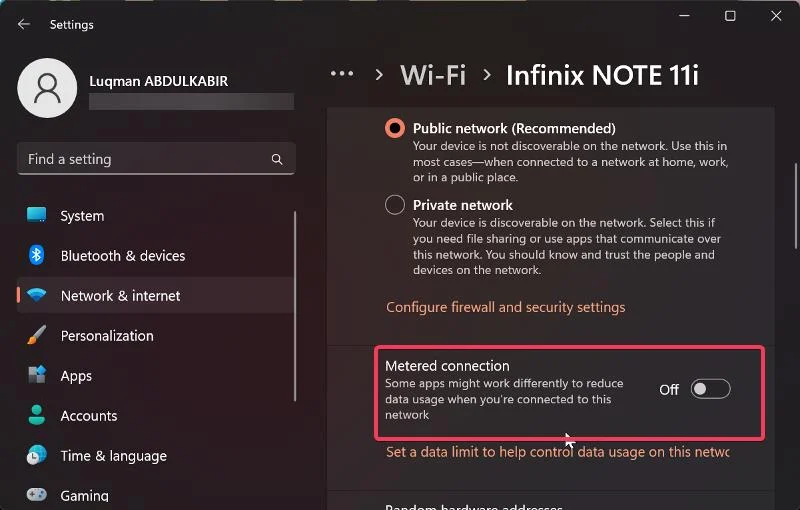
อย่างไรก็ตาม หากคุณใช้การเชื่อมต่ออีเทอร์เน็ต ให้ทำตามขั้นตอนด้านล่างเพื่อตั้งค่าการเชื่อมต่อแบบมีมิเตอร์:
1. กด Windows + R เพื่อเปิดยูทิลิตี้ Run จากนั้นพิมพ์ regedit แล้วกด Enter

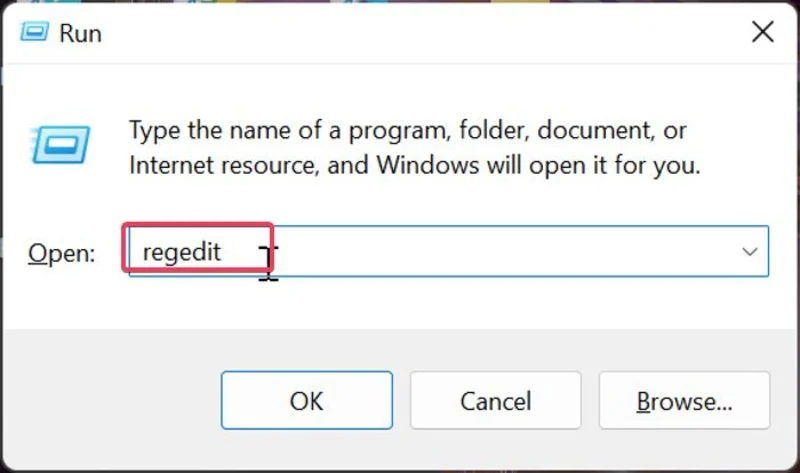
2. ในหน้าต่าง Registry Editor ให้ไปที่พาธต่อไปนี้:
HKEY_LOCAL_MACHINE > ซอฟต์แวร์ -> Microsoft > Windows NT > CurrentVersion > NetworkList > DefaultMediaCost
3. คลิกขวาที่คีย์ DefaultMediaCost และเลือก Permission จากเมนูแบบเลื่อนลง
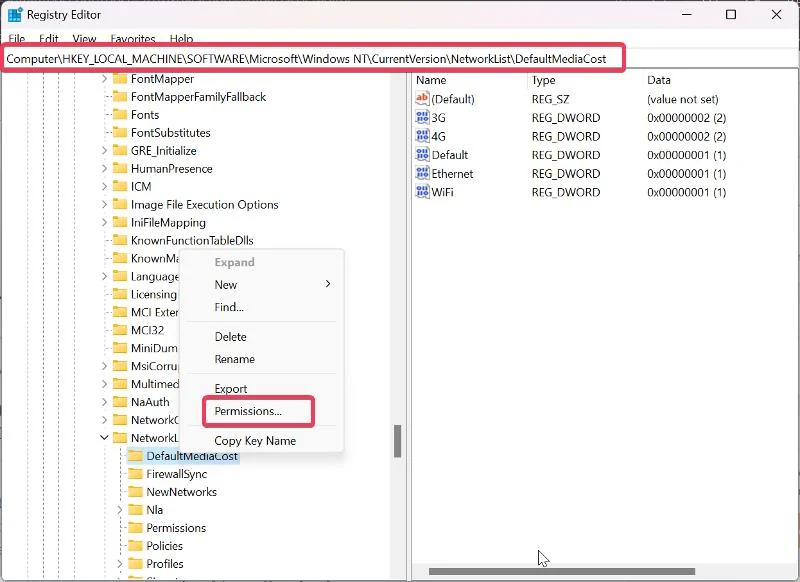
4. ในกล่องโต้ตอบผลลัพธ์ ให้คลิก เพิ่ม
5. ป้อนชื่อผู้ใช้ของคุณในกล่อง Enter the object names to select เลือก Check Names แล้วคลิก OK
6. ตอนนี้เลือกผู้ใช้ที่คุณเพิ่งเพิ่ม ทำเครื่องหมายที่ช่อง Allow หน้า Full Control แล้วคลิก OK
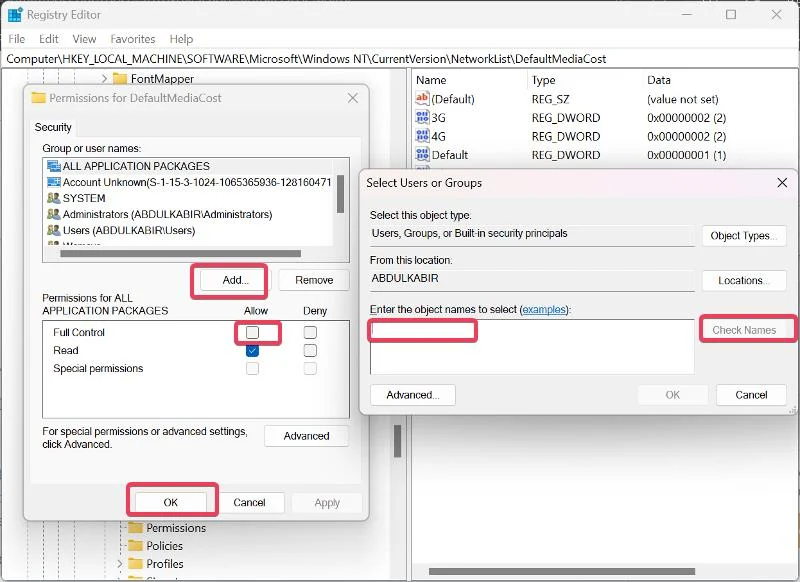
7. ในบานหน้าต่างด้านขวาที่มีค่าภายใต้ DefaultMediaCost ให้ดับเบิลคลิกที่ค่า Ethernet
8. จากนั้นตั้ง ค่า Value data เป็น 2 แล้วคลิก OK
หลังจากนั้นคุณควรรีสตาร์ทคอมพิวเตอร์เพื่อให้การเปลี่ยนแปลงมีผล
ตั้งค่า Windows Modules Installer Worker และ Windows Update Services เป็น Manual
ในกรณีที่การใช้งาน CPU สูงของ Windows Modules Installer Worker ยังคงมีอยู่หลังจากลองใช้วิธีแก้ปัญหาข้างต้นแล้ว คุณควรตั้งค่า Windows Update Service และ Windows Modules Installer Worker เป็นแบบแมนนวล นี่คือขั้นตอนในการทำเช่นนั้น:
1. กด Windows + R เพื่อเปิดยูทิลิตี้ Run พิมพ์ services.msc แล้วกด Enter
2. ในหน้าต่าง Windows Services ให้ไปที่ Windows Modules Installer Worker คลิกขวาแล้วเลือก Properties
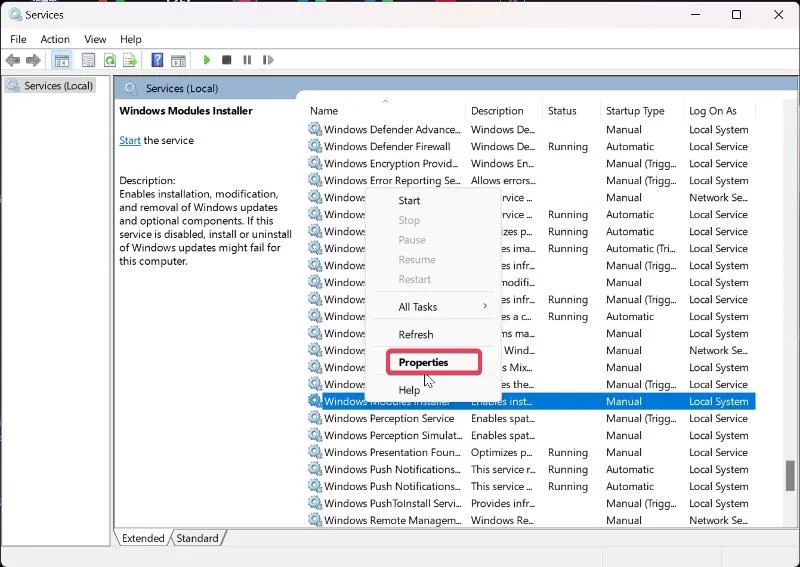
3. ตอนนี้เลือกเมนูหน้า Startup Type แล้วเลือก Manual
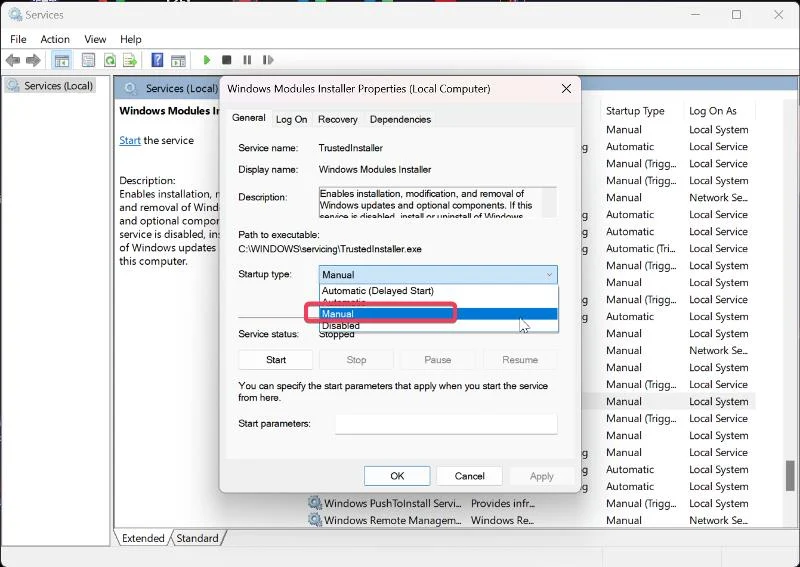
4. คลิก ใช้ แล้วคลิก ตกลง เพื่อบันทึกการเปลี่ยนแปลง
5. กลับไปที่รายการบริการ ไปที่บริการ Windows Update และทำตามขั้นตอนด้านบนเพื่อตั้ง ค่าประเภทการเริ่มต้น เป็น ด้วยตนเอง
เมื่อใช้เทคนิคการแก้ไขปัญหาเหล่านี้ คุณได้ปิดใช้งาน Windows Update อัตโนมัติบนคอมพิวเตอร์ของคุณ ซึ่งหมายความว่าคุณจะต้องตรวจสอบการอัปเดต Windows ที่ติดตั้งด้วยตนเองเสมอ เพื่อป้องกันคอมพิวเตอร์ของคุณจากช่องโหว่ด้านความปลอดภัย
เรียกใช้ตัวแก้ไขปัญหา Windows Update
คุณยังสามารถเรียกใช้ตัวแก้ไขปัญหา Windows Update เพื่อดูว่าสามารถแก้ไขปัญหาได้หรือไม่ ในการรันตัวแก้ไขปัญหา:
1. คลิกขวาที่เมนู Start แล้วเลือก Settings
2. ในหน้าต่างการตั้งค่า เลือก ระบบ แล้วคลิก แก้ไขปัญหา
3. ตอนนี้ แตะที่ ตัวแก้ไขปัญหาอื่นๆ
4. เลื่อนลงไปที่ตัวเลือก Windows Update แล้วคลิก Run ข้างๆ เพื่อเรียกใช้ตัวแก้ไขปัญหา
ความคิดสุดท้าย
แนวทางที่เหมาะสมที่สุดสำหรับปัญหานี้ดังที่ได้กล่าวไว้ก่อนหน้านี้คือการเรียกใช้ Windows Modules Installer Worker จนกว่าการอัปเดตที่กำลังติดตั้งจะเสร็จสมบูรณ์ อย่างไรก็ตาม หากกระบวนการใช้พลังงาน CPU มากและทำงานเป็นระยะเวลานาน คุณสามารถใช้ตัวเลือกที่แนะนำด้านบน อย่างไรก็ตาม เนื่องจากประสิทธิภาพของโซลูชันขึ้นอยู่กับสิ่งที่ทำให้ Windows Modules Installer Worker ใช้ CPU สูง คุณอาจต้องลองใช้วิธีแก้ปัญหาเหล่านี้หลายๆ วิธีก่อนที่ปัญหาจะได้รับการแก้ไข
คำถามที่พบบ่อยเกี่ยวกับการใช้งาน CPU สูงของ Windows Modules Installer Worker
จะเกิดอะไรขึ้นถ้าฉันปิด Windows Modules Installer Worker
การปิด Windows Modules Installer Worker ขณะที่กำลังติดตั้งการอัปเดตอาจทำให้การติดตั้งเสียหายหรือส่งเสริมความเสียหายของไฟล์ระบบ ซึ่งอาจนำไปสู่ปัญหาเพิ่มเติมในคอมพิวเตอร์ของคุณ ยิ่งไปกว่านั้น คอมพิวเตอร์ของคุณจะไม่ได้รับการอัพเกรดตามที่กำหนด ทำให้เครื่องมีความเสี่ยง
ฉันจะปิดการใช้งาน Windows 10 Modules Installer Worker ได้อย่างไร
หากคุณต้องการปิดใช้งาน Windows 10 Modules Installer Worker ให้ทำตามขั้นตอนด้านล่าง:
1. กด Windows + R เพื่อเปิดช่อง Run
2. พิมพ์ services.msc แล้วกด Enter เพื่อเปิดบริการ Windows
3. ไปที่ Windows Modules Installer Worker คลิกขวาแล้วเลือก Properties
4. ตอนนี้เลือกเมนูหน้า Startup Type แล้วเลือก Disabled
5. คลิก ใช้ แล้วคลิก ตกลง เพื่อบันทึกการเปลี่ยนแปลง
Windows Modules Installer Worker เป็นมัลแวร์หรือไม่
ไม่ Windows Modules Installer Worker ไม่ใช่มัลแวร์ เป็นเพียงความเข้าใจผิดที่แสดงโดยบุคคลบางคน เนื่องจากการเรียกใช้กระบวนการในคอมพิวเตอร์บางเครื่องส่งผลให้มีการใช้งาน CPU อย่างมาก เนื่องจากการอัปเดตซอฟต์แวร์ของคอมพิวเตอร์ของคุณต้องใช้พลังการประมวลผลจำนวนมาก
เหตุใดตัวติดตั้ง Windows Modules จึงใช้พื้นที่ดิสก์มาก
เมื่อ Windows Modules Installer Worker กำลังทำงาน อาจใช้พื้นที่ดิสก์จำนวนมาก มีสาเหตุบางประการที่อาจเกิดขึ้น:
- ดาวน์โหลดอัปเดต: กระบวนการนี้อาจกำลังดาวน์โหลดการอัปเดต Windows ในพื้นหลัง
- การติดตั้งการอัปเดต: เมื่อดาวน์โหลดการอัปเดตแล้ว Windows Modules Installer Worker จะติดตั้งการอัปเดต กระบวนการนี้เกี่ยวข้องกับการแยกไฟล์ที่จำเป็น การแก้ไขระบบ และการเปลี่ยนส่วนประกอบที่ล้าสมัย
- ไฟล์ชั่วคราว: Windows Modules Installer Worker สร้างไฟล์ชั่วคราวในระหว่างกระบวนการติดตั้งการอัปเดต ไฟล์ชั่วคราวเหล่านี้ถูกจัดเก็บไว้ในดิสก์ชั่วคราว แต่ควรล้างข้อมูลโดยอัตโนมัติหลังจากการติดตั้งเสร็จสิ้น อย่างไรก็ตาม ในบางกรณี ไฟล์ชั่วคราวเหล่านี้อาจไม่ถูกล้างอย่างถูกต้อง ทำให้มีการใช้พื้นที่ดิสก์มากเกินไป
Windows Modules Installer Worker ทำงานนานแค่ไหน
ระยะเวลาที่ Windows Modules Installer Worker (TiWorker.exe) ทำงานอาจแตกต่างกันไปขึ้นอยู่กับปัจจัยหลายประการ
- ขนาดการอัปเดต: การอัปเดตฟีเจอร์หลักหรือการอัปเดตแบบสะสมมักจะมีขนาดใหญ่กว่าและอาจใช้เวลานานกว่าจะเสร็จสมบูรณ์
- ประสิทธิภาพของระบบ: ความเร็วของตัวประมวลผลของคอมพิวเตอร์ของคุณ จำนวน RAM ที่มีอยู่ และประสิทธิภาพของดิสก์ไดรฟ์ของคุณอาจส่งผลต่อเวลาโดยรวมที่ Windows Modules Installer Worker ใช้เพื่อทำงานให้เสร็จ
- ความเร็วในการเชื่อมต่ออินเทอร์เน็ต: ความเร็วในการดาวน์โหลดของการเชื่อมต่ออินเทอร์เน็ตของคุณอาจส่งผลต่อเวลาที่ Windows Modules Installer Worker ใช้ในการดาวน์โหลดการอัปเดต
- กระบวนการทำงานพร้อมกัน: หากมีกระบวนการอื่นที่ใช้ทรัพยากรมากทำงานบนคอมพิวเตอร์ของคุณพร้อมกัน เช่น การสแกนไวรัสหรือการติดตั้งซอฟต์แวร์ กระบวนการดังกล่าวอาจทำให้ความคืบหน้าของ Windows Modules Installer Worker ช้าลง
อ่านเพิ่มเติม:
- วิธีแก้ไขปัญหาหน่วยความจำรั่วของ Windows 11
- 5 วิธีที่ดีที่สุดในการเปิดรูปภาพ WebP บน Windows 10/11
- วิธีเชื่อมโยงโทรศัพท์ Android กับพีซีที่ใช้ Windows โดยใช้ Microsoft Phone Link
